如何升级
Version 25.3.9418
Version 25.3.9418
如何升级
知行之桥 2023 是应用程序版本的最新版本,其中包括:
-
知行之桥 2022 和 2023
-
知行之桥 2020 和 2021
-
RSSBus Connect 2016, 2017, 2018, 和 2019
-
AS2 端口 V2(/n software)
-
AS2 端口 V3、FTP 端口 V1、OFTP 端口 V2 和 SFTP 端口 V1(RSSBus)
-
IP*Works! EDI AS2 端口 V7(/n software)
从较早版本的 知行之桥 2024 升级
跨平台版本
知行之桥 2025 的 Java 版本在 Windows 中作为 setup.exe 提供,在 Linux 中则作为压缩的 setup.tar.gz 文件提供。 按照适合操作系统的步骤将现有安装的知行之桥 2025 升级到较新的版本。
Linux
-
停止知行之桥服务器。
-
从 tar.gz 文件 存档中解压 arc.war 文件并将其放在
/opt/arc/webapp/中,覆盖旧文件。 -
(可选)从 tar.gz 文件 存档中解压缩 arc.jar 文件并将其放在
/opt/arc/中,覆盖旧文件。 -
启动服务器。
Windows
-
停止知行之桥服务器。
-
运行setup.exe。
-
将安装程序指向安装知行之桥的位置。
-
升级完成后,启动服务器。
Java 用户须知
-
无论你选择如何部署 知行之桥,应用程序数据目录(
ApplicationDirectory) 中包含的文件和文件夹必须可供运行应用程序的用户读写。 Java 版中包含的 service.sh 脚本将使用 cdataarc 作为该用户。 -
如果该应用程序之前以不同的用户身份运行,并且你想要恢复 cdataarc 用户运行该应用程序所需的权限,则该命令应类似于以下内容:
sudo chown -R cdataarc:cdataarc /opt/arc
.NET 版本
停止服务器(通过嵌入式 Web 服务器 UI 或在 IIS 中,如果适用)并运行 setup.exe。 安装程序会检测安装路径,覆盖旧版本,并保持所有配置数据不变。
从较早版本的 知行之桥 2022 或 2023 升级
跨平台版本
知行之桥 2025 的 Java 版本在 Windows 中作为 setup.exe 提供,在 Linux 中则作为压缩的 setup.tar.gz 文件提供。 按照适合操作系统的步骤将 知行之桥 2022 或 2023 的现有安装升级到 知行之桥 2025。
Linux
-
停止知行之桥服务器。
-
从 tar.gz 文件 存档中解压 arc.war 文件并将其放在
/opt/arc/webapp/中,覆盖旧文件。 -
(可选)从 tar.gz 文件 存档中解压缩 arc.jar 文件并将其放在
/opt/arc/中,覆盖旧文件。 -
启动服务器。
Windows
-
停止知行之桥服务器。
-
运行setup.exe。
-
将安装程序指向安装知行之桥的位置。
-
升级完成后,启动服务器。
Java 用户须知
-
无论你选择如何部署 知行之桥,应用程序数据目录(
ApplicationDirectory) 中包含的文件和文件夹必须可供运行应用程序的用户读写。 Java 版中包含的 service.sh 脚本将使用 cdataarc 作为该用户。 -
如果该应用程序之前以不同的用户身份运行,并且你想要恢复 cdataarc 用户运行该应用程序所需的权限,则该命令应类似于以下内容:
sudo chown -R cdataarc:cdataarc /opt/arc
.NET 版本
知行之桥 2025 作为知行之桥 2022 的直接升级; 只需运行知行之桥 2025 的 Windows 安装程序即可升级所有必要的应用程序资源。
知行之桥 2025 的 Windows 安装程序尝试检测 知行之桥 2022 的现有安装,并保留现有安装中的端口、流和设置。 如果 知行之桥 2022 未安装在默认位置,可能需要将知行之桥 2025 安装程序指向磁盘上安装 知行之桥 2022 的文件夹。
从 知行之桥 2021 升级
跨平台版本
知行之桥 2025 的 Java 版本在 Windows 中作为 setup.exe 提供,在 Linux 中则作为压缩的 setup.tar.gz 文件提供。 按照适合操作系统的步骤将 ArcESB 2021 的现有安装升级到 知行之桥 2025。
Linux
-
将 tar.gz 文件解压到
/opt/arc/。 -
停止服务器(例如,
sudo systemctl stop arcesb)。 -
如果升级使用嵌入式 Jetty 服务器的安装,请运行
sudo bash /opt/arc/upgrade.sh,如果以前的安装使用非默认路径,则可以选择指定“-InstallDirectory”参数。 如果升级使用外部 servlet 容器(例如 Apache Tomcat 或外部 Jetty)的安装,请参阅servlet 容器的说明。 -
将服务器作为服务(例如
sudo systemctl start arc)或进程内(例如java -jar arc.jar)启动)。
Windows
-
停止知行之桥服务器。
-
运行setup.exe。
-
将安装程序指向安装知行之桥的位置。
-
升级完成后,启动服务器。
Java 用户须知
-
无论你选择如何部署 知行之桥,应用程序数据目录(
ApplicationDirectory) 中包含的文件和文件夹必须可供运行应用程序的用户读写。 Java 版中包含的 service.sh 脚本将使用 cdataarc 作为该用户。 -
如果该应用程序之前以不同的用户身份运行,并且你想要恢复 cdataarc 用户运行该应用程序所需的权限,则该命令应类似于以下内容:
sudo chown -R cdataarc:cdataarc /opt/arc
.NET 版本
知行之桥 2025 作为知行之桥 2021 的直接升级; 只需运行知行之桥 2025 的 Windows 安装程序即可升级所有必要的应用程序资源。
知行之桥 2025 的 Windows 安装程序尝试检测 知行之桥 2021 的现有安装,并保留现有安装中的端口、流和设置。 如果 知行之桥 2021 未安装在默认位置,可能需要将知行之桥 2025 安装程序指向磁盘上安装 知行之桥 2021 的文件夹。
从 知行之桥 2020 升级
在开始之前,请记住知行之桥的当前版本包含多项功能,这些功能可能会导致应用程序的行为与 ESB 2020 安装不同:
*知行之桥 2025 在应用程序内管理用户而不是通过服务器配置,因此某些用户设置可能不会传输。 有关详细信息,请参阅 用户管理。
*知行之桥 2025 不会自动保留在 FTP 和 SFTP 服务器上找到的子文件夹结构。 有关详细信息,请参阅基于文件的端口中的子文件夹。
*知行之桥 2025 不允许你覆盖单个端口的本地文件夹。 有关详细信息,请参阅 覆盖本地文件夹。
*知行之桥 2025 默认情况下不需要 Windows 管理员权限运行,因此可能需要更新某些文件夹权限。 有关详细信息,请参阅 Windows 应用程序目录。
跨平台版本
知行之桥 2025 的 Java 版本在 Windows 中作为 setup.exe 提供,在 Linux 中则作为压缩的 setup.tar.gz 文件提供。 按照适合操作系统的步骤将 知行之桥 2020 的现有安装升级到 知行之桥 2025。
Linux
-
解压 tar.gz 文件 到
/opt/arc/。 -
停止旧的服务 (如:
sudo systemctl stop arcesb)。 -
如果你之前使用嵌入式 Jetty 服务器安装的知行之桥,运行
sudo bash /opt/arc/upgrade.sh,如果之前的安装目录不是默认目录那么就需要指定-InstallDirectory参数。 -
启动新的版本,作为服务(如:
sudo systemctl start arc)或一个进程(如:java -jar arc.jar)。
Windows
-
停止知行之桥服务器。
-
运行setup.exe。
-
将安装程序指向安装知行之桥的位置。
-
升级完成后,启动服务器。
Java 用户请注意
- 无论你选择如何部署知行之桥,AppDirectory 中的文件和文件夹都必须可供运行应用程序的用户读写。 Java 版安装程序中包含的服务安装程序将使用cdataarc作为该用户。
-
如果应用程序之前以不同的用户身份运行,并且你希望恢复cdataarc用户运行应用程序所需的权限,则命令将类似于:
sudo chown -R cdataarc:cdataarc /opt/arc.
.NET 版本
知行之桥 2025 作为知行之桥 2020 的直接升级; 只需运行知行之桥 2025 的 Windows 安装程序即可升级所有必要的应用程序资源。
知行之桥 2025 的 Windows 安装程序尝试检测 知行之桥 2020 的现有安装,并保留现有安装中的端口、流和设置。 如果 知行之桥 2020 未安装在默认位置,可能需要将知行之桥 2025 安装程序指向磁盘上安装 知行之桥 2020 的文件夹。
用户管理
之前版本的知行之桥通过服务器配置 XML 文件(例如 Web.Config、server.xml)管理用户。 知行之桥 2023 在应用程序本身中引入了用户管理,在 系统设置 页面中引入了 用户 选项卡。
在之前版本中配置的用户将不会保留在 知行之桥 2023 的新安装中,应根据需要在 用户 选项卡中重新创建。 有关用户管理的更多信息,请参见 用户角色 页面。
基于文件端口的子文件夹
注意:本部分仅与具有基于文件的端口(包括File、FTP 和 SFTP)的用户相关,这些端口保留远程文件系统中的文件夹结构。
知行之桥的早期版本中有以下行为:
这些基于文件的端口针对远程服务器上的单个文件夹,从中上传或下载文件。当需要从此目标文件夹内的子文件夹下载文件时,会在本地端口的输出目录中重新创建相同的子文件夹结构。同样对于上传,这些端口将输入目录子文件夹中的文件视为该文件应放置在远程文件系统上的子文件夹的指示。这种对子文件夹结构的重新创建就是“保留子文件夹结构”的含义。
知行之桥 2023 需要使用 File 端口来镜像远程系统上的文件夹结构。如果文件存储在服务器上目标文件夹的子文件夹中,这些基于文件的端口会向下载的文件添加 subfolder 消息头部。当文件上传到远程文件系统时,这个 subfolder 头部用于自动重现子文件夹结构。
覆盖端口本地文件夹
在知行之桥的2021版之前,你可以在端口设置中覆盖任何端口的发送,接收和已发送文件夹。但从2021版之后,这些配置将不会出现在界面上了。并且更改这些路径也不被鼓励了。取代他的是推荐使用 使用 File 端口 来与本地文件系统进行交互。
如果确实需要,发送,接收和已发送文件夹仍然可以以手动方式,在 高级设置 > 特殊设置 > 其他设置 中以 SendFolder, ReceiveFolder, 和 SentFolder 属性指定。如果之前改动过,那么值就会显示在这里。
如果你选择覆盖端口本地文件夹,我们强烈推荐你设置 高级设置 > 延迟处理 为一个非零值(比如:10)来防止知行之桥处理一个还在被外部程序读写的文件。
Windows 应用程序数据目录
默认情况下,知行之桥 2023 的 Windows 版本将应用程序数据目录(保存工作流、端口、配置文件等数据)存储在 C:\ProgramData 文件夹中。 以前版本的知行之桥使用 C:\Program Files 文件夹来存放应用程序数据目录。 此更改有助于确保知行之桥 2023 在默认情况下无需管理员权限即可运行。
从知行之桥 2020 升级到知行之桥 2023 时,应用程序将重新使用之前(2020 年)安装中的应用程序数据目录,但默认情况下仍会尝试在没有管理员权限的情况下运行。 因此,可能需要在 C:\Program Files 中的应用程序数据目录上设置访问权限规则,以允许使用较低的运行权限访问知行之桥。
从RSSBus Connect 2016,2017,2018 或 2019 升级当前版本
本节描述了从知行之桥或 RSSBus Connect 的早期版本的示例升级过程。
获得从 RSSBus Connect 2016 之前的版本升级的帮助,请参考从 AS2 端口升级.
跨平台版
知行之桥 2025 的 Java 版本在 Windows 中作为 setup.exe 提供,在 Linux 中则作为压缩的 setup.tar.gz 文件提供。 按照适合操作系统的步骤将 RSSBus Connect Java 版的现有安装升级到 知行之桥 2025:
Linux
-
解压 tar.gz 文件 到
/opt/arc/。 -
停止旧的服务 (如:
sudo systemctl stop rssbus)。 -
如果你之前使用嵌入式 Jetty 服务器安装的知行之桥,运行
sudo bash /opt/arc/upgrade.sh,如果之前的安装目录不是默认目录那么就需要指定-InstallDirectory参数。 -
启动新的版本,作为服务(如:
sudo systemctl start arc)或一个进程(如:java -jar arc.jar)。
Windows
-
停止知行之桥服务器。
-
运行setup.exe。
-
将安装程序指向安装知行之桥的位置。
-
升级完成后,启动服务器。
Java 用户请注意
- 无论你选择如何部署知行之桥,AppDirectory 中的文件和文件夹都必须可供运行应用程序的用户读写。 Java 版安装程序中包含的服务安装程序将使用cdataarc作为该用户。
-
如果应用程序之前以不同的用户身份运行,并且你希望恢复cdataarc用户运行应用程序所需的权限,则命令将类似于:
sudo chown -R cdataarc:cdataarc /opt/arc
.NET 版本
从 RSSBus Connect 2016、2017、2018 或 2019 升级到 知行之桥 2025 可以是一步就地升级。 只需运行 知行之桥 安装程序即可更新应用程序资源(EXE、DLL、JAR 和 WAR 文件),而不会影响配置数据。
如果 知行之桥 安装程序检测到 RSSBus Connect 安装,则安装程序将使用相同的安装路径来存储配置数据(配置文件、端口/端口、证书)。 因此,新的 知行之桥 安装会自动使用旧版本的设置。
手动传输配置数据
即使无法一键升级,仍可轻松地从以前版本的知行之桥 / RSSBus Connect 传输配置数据。
第一种传输方法是从旧版本中导出端口设置,然后在新版本中导入。通过单击齿轮图标并选择“导出端口设置”,可以从“端口”选项卡中导出端口。更高版本的 RSSBus Connect 中,可在工作流中右键单击端口并选择“导出端口设置”,从“工作流”选项卡中导出端口。通过单击右上角的齿轮图标并选择“导入工作区”,可以从知行之桥的“工作流”选项卡导入端口。
第二种方法是通过管理磁盘上的文件夹一次性传输所有的配置数据。所有的配置信息都保存在应用程序安装目录的 ‘data’ 文件夹中。将 ‘data’ 文件夹从先前版本复制到最新版本中相同的文件夹中,即可复制整个应用程序配置。
知行之桥的默认安装路径是:
- .NET 版本:
C:\Program Files\CData\CData Arc - Java:
/opt/arc
RSSBus Connect 的默认安装路径为:
- .NET 版本:
C:\Program Files\RSSBus\RSSBus Connect - Java:
~/rssbus/connect
在 UNIX 系统中,’~’ 解析为安装 Java servlet 的用户的主目录。在 Windows 系统上,’~’ 解析为 %ProgramData%。
注意: 如果找不到知行之桥的安装路径,请检查 RSSBus Connect 的默认安装路径。知行之桥安装程序将尝试检测 RSSBus Connect 安装并使用 RSSBus Connect 中预先存在的文件夹结构。
升级应用程序数据源端口
知行之桥引入了一种新方法来连接到作为应用程序而非传统数据库的外部数据源(例如 SalesForce,NetSuite,QuickBooks 等)。在 RSSBus Connect 中,每个外部数据源应用程序都需要专用的端口才能与该应用程序集成。在知行之桥中,一个名为 CData 的端口用于连接到每个应用程序的数据源。
CData 驱动
CData 端口使用 CData 驱动连接到特定的数据源。CData 是我们的母公司,他们提供 ADO.NET 和 JDBC 驱动程序,支持与数百个云和内部应用程序、数据库等连接。这些驱动被内置在之前的 RSSBus Connect 端口中,因此访问这些应用程序数据源中的数据所使用的接口和方法没有改变。
为了将这组端口升级到知行之桥,必须在 CData 端口中安装并配置适当的 CData 驱动。有关安装 CData 驱动的详细信息,请参见 CData 端口文档。一旦在 CData 端口的设置中安装并选择了 CData 驱动,即可使用与 RSSBus Connect 端口中相同的连接设置和凭证配置 CData 端口(例如 SalesForce 端口、HubSpot 端口等)。
升级外部端口
在知行之桥 2023 中,之前 external 的少量端口已移至 embedded:
-
SQL Server
-
Oracle
-
PDF
这些端口将与应用程序的其余部分一起安装,不再需要额外下载。
覆盖端口本地文件夹
在知行之桥的2021版之前,你可以在端口设置中覆盖任何端口的发送,接收和已发送文件夹。但从2021版之后,这些配置将不会出现在界面上了。并且更改这些路径也不被鼓励了。取代他的是推荐使用 使用 File 端口 来与本地文件系统进行交互。
如果确实需要,发送,接收和已发送文件夹仍然可以以手动方式,在 高级设置 > 特殊设置 > 其他设置 中以 SendFolder, ReceiveFolder, 和 SentFolder 属性指定。如果之前改动过,那么值就会显示在这里。
如果你选择覆盖端口本地文件夹,我们强烈推荐你设置 高级设置 > 延迟处理 为一个非零值(比如:10)来防止知行之桥处理一个还在被外部程序读写的文件。
升级 AS2 端口
本节也适用于升级 FTP 端口、OFTP 端口和 SFTP 端口。
安装知行之桥
.NET 版本用户
Windows 安装知行之桥的目标路径与早期版本的产品不同,并且侦听的端口也不相同,从而确保两个版本可以并行且不相互冲突。只需运行 setup.exe 并按照提示在计算机上安装应用程序。
Java 用户
与早期版本的 AS2 端口一样,该应用程序作为可分发的 arc.war 文件提供。如果使用服务器的内置部署向导将此 WAR 文件分发到 Java 服务器,则它将完全替换现有的 AS2 端口安装,包括交易伙伴配置文件。
如果你想要就地升级 AS2 端口,并且保留原有 AS2 端口的配置文件,请在部署新的软件安装包之前创建上一次安装的 data 文件夹的副本。data 文件夹位于现有 Web 应用文件夹下的 /WEB-INF/data/ 文件夹中。将此文件夹复制到新的目录后,部署知行之桥来代替现有安装。首次启动应用程序时,未配置端口。单击导入配置文件指向复制 data 文件夹以恢复原有配置。
或者,可以重命名知行之桥随附的 arc.war,以将此版本应用程序作为并行应用程序安装。
导入个人设置信息
如果升级早期版本的 AS2 端口、SFTP 端口或其它端口,可以使用多种方法来检测和导入现有的交易伙伴配置文件。
自动导入
如果要在安装了早期版本应用程序的计算机上安装 Windows 版本的知行之桥,则安装程序将尝试检测早期版本,并可以从中导入相关配置。如果检测到与在知行之桥中已配置的交易伙伴配置文件同名的配置文件,将创建一个重复条目,并在标识字段后附加一个数字标识,以确保其唯一。成功导入重复的配置文件后,可以放心地删除它们。
使用 系统 API 导入
知行之桥的系统 API 包含 import 操作,可用于从先前版本导入设置。 import 操作需要三个参数:
-
Arcflow - 包含流数据的 base64 编码字符串。 该字符串可以通过对 .arcflow 文件的整个文件内容进行 base64 编码来生成。
-
Overwrite - 如果导入的配置文件/交易伙伴配置导致与当前配置发生冲突(有效值为 ‘Overwrite’,’Rename’ 和 ‘Skip’),知行之桥应该如何响应。
-
WorkspaceId - 工作流将被导入到的工作区。 如果未指定,应用程序将尝试确定要导入到哪个工作区(基于正在导入的工作流中的工作区)并在必要时回退到默认工作区。
对 import 操作的所有请求都必须作为 HTTP POST 请求发送。
有关系统 API 的更多信息,请参见系统 API 部分。
配置透明升级
运行知行之桥安装程序,将之前安装的应用程序中的交易伙伴配置文件导入到知行之桥后,知行之桥在接收旧版本的网址时具有向后兼容性。然而,有两个关键的区别:
-
与之前安装应用程序时使用的应用程序服务器不同,知行之桥使用不同的本地端口。这避免了与 AS2 端口早期版本的安装出现冲突,因此可以维护两个版本的应用程序,并计划将交易伙伴配置迁移到新版本。
-
之前安装的 AS2 端口的 Incoming、Outgoing 和 Sent 文件夹不会自动导入到知行之桥的配置文件中。默认情况下,应用程序使用本地文件资源,以免干扰应用程序当前运行的实例。这样,即使在之前的配置文件中启用了自动化,新的应用程序也不会立即发送在旧版本的 AS2 端口中的待发送文件。
如果要替换 AS2 端口的实例:
- 确定使用之前安装的 AS2 端口中的旧文件夹结构,还是使用知行之桥的默认文件夹结构。
- 确定使用现有的接收网址还是新的接收网址。
保留以前的文件夹
知行之桥从 2021 开始就添加了一个新的 File 端口,允许与文件系统中的外部文件夹进行交互,作为消息流中的一个单独的逻辑步骤。 下图显示了以这种方式使用 File 端口的工作流示例:
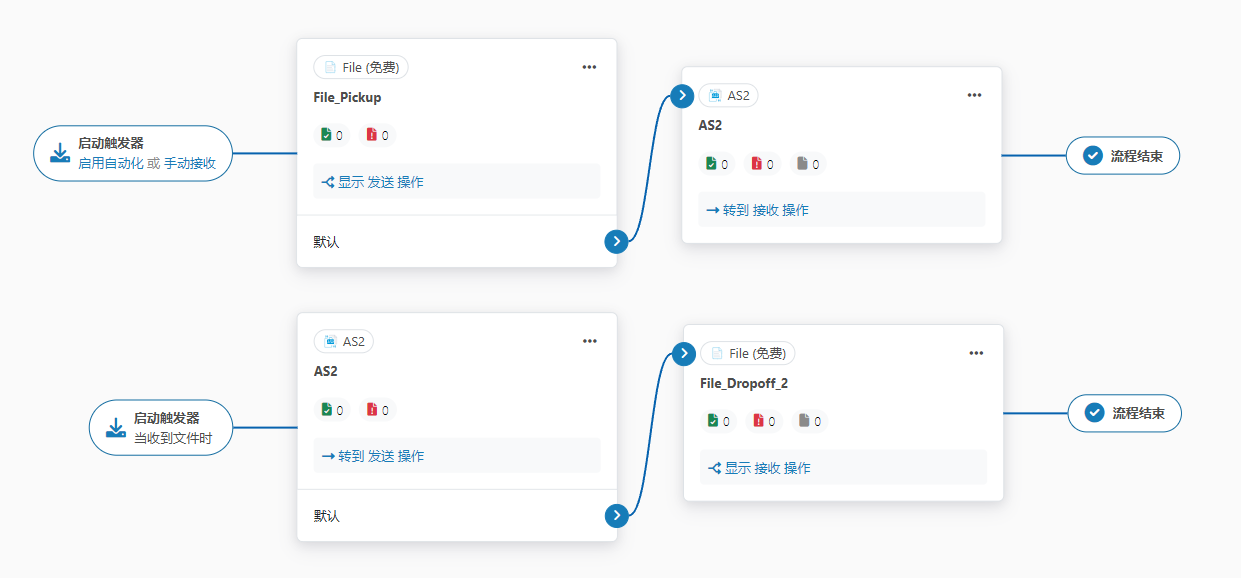 请查阅 使用 File 端口 来与本地文件系统进行交互
请查阅 使用 File 端口 来与本地文件系统进行交互
优势
现有的后端业务逻辑保留给已配置的交易伙伴。
劣势
默认情况下,其它端口使用其它 data 文件夹。
切换到新的文件夹
如果计划在知行之桥中添加更多交易伙伴或配置更多端口,最好切换到知行之桥默认使用的文件夹结构,结构描述如下。
知行之桥使用一个应用文件夹,其中包含所有端口和配置文件。在此 data 文件夹中,每个已配置的端口都有专用文件夹。专用文件夹中包含以下文件夹:
- Logs - 将日志存储在此文件夹中。
- Pending - 等待交易伙伴响应的端口将待处理的消息存储在此文件夹中(只有某些端口具有此功能)。
- Receive - 从外部接收/下载的文件存储在此文件夹中。处理本地数据(不与外部发送/接收)的端口,将处理后的文件存储在此文件夹中。
- Send - 将待处理/待发送/待上传的文件存储在此文件夹中。
- Sent - 将已处理/已发送/已上传的文件存储在此文件夹中。
对于 AS2 端口,端口将等待发送给交易伙伴的文件放在端口的 Send 文件夹中,并在端口的 Receive 文件夹中读取从交易伙伴处接收到的文件。
优势
如果配置了其它交易伙伴,将保持一致的文件夹结构。
劣势
可能需要重新配置业务逻辑,以使用新的文件夹结构。
使用新 URL
与早期版本相比,知行之桥提供的服务器监听不同的端口,并使用不同的 URL 接收 AS2 传输。将配置文件导入到知行之桥后,信息需要同步给你的交易伙伴,以便发送到新的接收 URL。
默认情况下,安装了知行之桥的服务器侦听端口 8001,并在端口 8401 使用 TLS/SSL。你可以点击个人设置 > AS2
优势
- 按照计划将交易伙伴迁移到新版本
- 无停机时间
劣势
- 交易伙伴需要在其系统的配置中更改新 URL
- 需要在防火墙上开放一个附加的端口
- 应用程序的新旧版本都得维护
使用已有 URL
使用早期版本的 URL 接收请求,需停止部署早期版本的服务器,以便将同一端口分配给知行之桥。还需要将服务器分配到以前版本中使用的同一端口。通过右键单击系统图标,然后单击服务器选项配置端口。该应用程序会自动识别对该应用程序早期版本支持的资源的请求(例如 /as2connector/pub/ReceiveFile.rsb 和 /Receiver.aspx),并转发到知行之桥中的相应资源。
优势
- 交易伙伴不需要更改配置文件
- 维护一个系统
劣势
- 存在旧服务器停止时间,以便为新的服务器释放端口
- 必须先导入已有的配置文件
注意: 如果配置的端口启用了 TLS/SSL,则还需要在该端口上配置用于 AS2 端口早期版本相同的 TLS/SSL 证书。如果之前在知行之桥中托管了一个 TLS/SSL 端口,则相同的证书存储是在知行之桥中 TLS/SSL 证书的位置(本地计算机的个人帐户)。
将知行之桥配置为旧版本相同的端口后,将开始在上述配置的文件夹中接收文件。
升级到 Amazon AMI
知行之桥 2023 在 AWS Marketplace 中有一个专用 AMI,可用于创建运行知行之桥的新 EC2 实例。 为了保留所有应用程序数据,请按照我们的 备份和迁移 知行之桥 指南 中的说明直接从文件系统复制应用程序目录。 请按照以下步骤制作相关文件夹的永久副本:
-
通过 SFTP 或 SCP 等传输协议将文件夹从 Amazon VM 复制到本地计算机。
-
将相同的文件夹传输到从最新 AMI 创建的 EC2 实例。